Einen Wiederherstellungspunkt in Windows 10 erstellen
Wiederherstellungspunkte auf Windowsrechnern sind wichtig, falls neue Programme installiert, oder Änderungen an Ihrem Betriebssystem vorgenommen werden. In dem Fall, wenn etwas nicht einwandfrei funktioniert oder Ihr System schwerwiegende Fehler aufweist, kann man auf die Wiederherstellungspunkte zurück greifen und braucht nicht gleich Windows komplett neuinstallieren. In dieser Anleitung zeigen wir Ihnen, wie das ganze funktioniert.
Erstellen eines Wiederherstellungspunktes in Windows 10
- mit der Tastenkombination Windowstaste + X das erweiterte Starmenü öffnen
- Klicken Sie auf System
- Im neuen Fenster klicken Sie auf Computerschutz
- Im neuen Fenster klicken Sie auf Erstellen
- Geben Sie einen Namen für den Wiederherstellungspunkt ein und bestätigen Sie mit der Eingabetaste

Auch hier ist das erweiterte Startmenü hilfreich
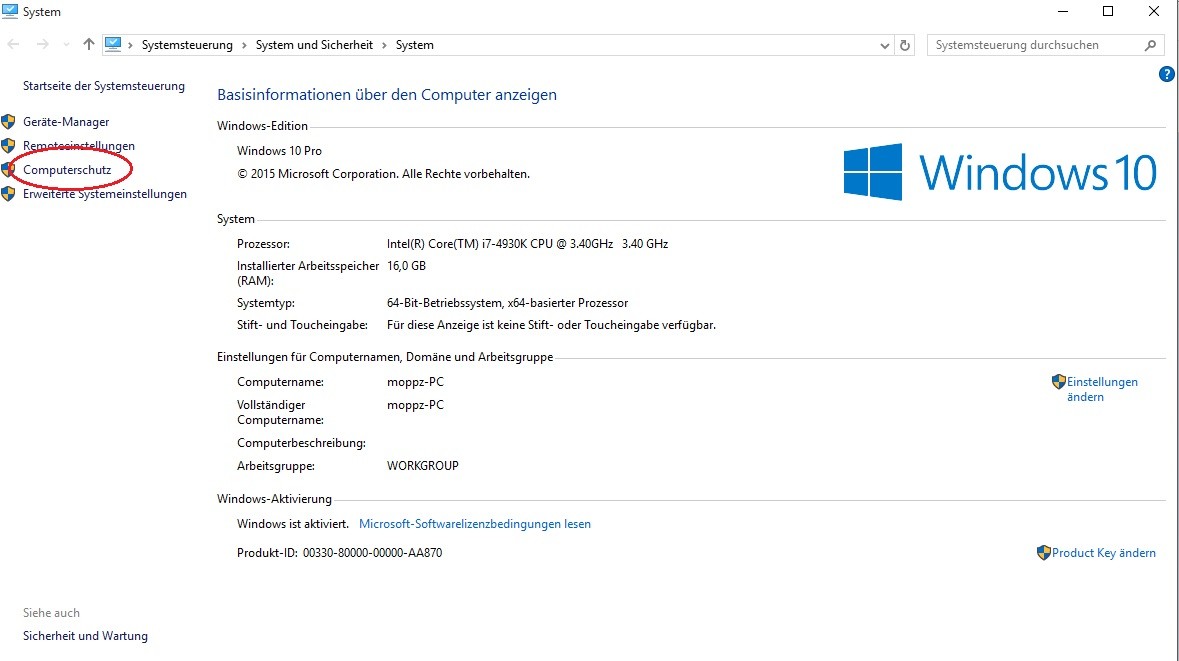
Computerschutz sollte auch für Sie interessant sein
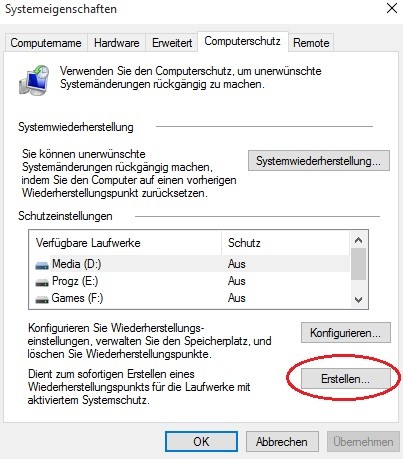
In wenigen Schritten erstellt man einen Wiederherstellungspunkt
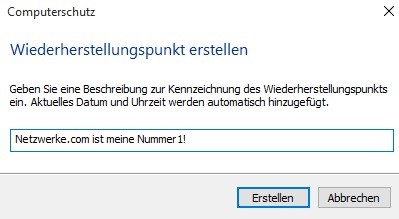
Netzwerke.com ist ganz klar unsere Nummer 1
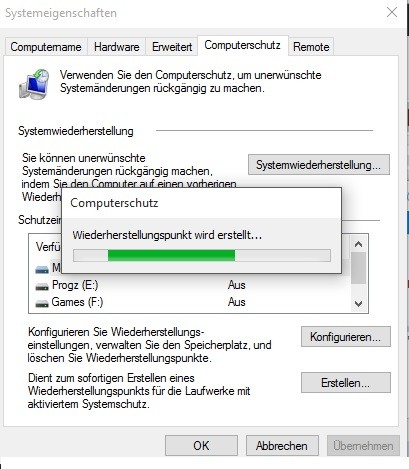
Nun müssen Sie einen Augenblick warten
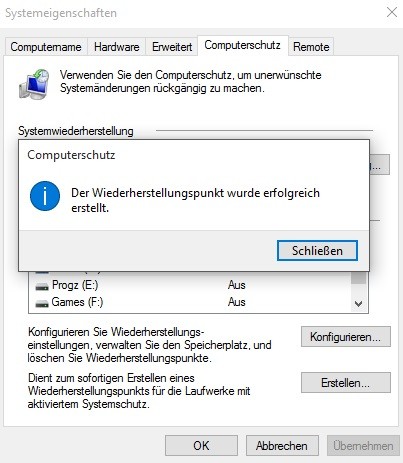
Nach dieser Meldung ist der Wiederherstellungspunkt erstellt